怎么把win10系统自动更新关掉 win10系统如何关闭自动更新
更新时间:2024-02-01 12:02:06作者:xtang
如今Win10系统已成为广大电脑用户的首选操作系统之一,随着Win10系统的不断更新,不少用户开始感到困扰:系统自动更新频繁,给我们的日常使用带来了不便。如何将Win10系统的自动更新功能关闭呢?本文将为大家详细介绍Win10系统关闭自动更新的方法,帮助大家解决这一问题。无论是为了避免不必要的更新,还是为了节省网络流量,本文都将为您提供有效的解决方案。让我们一起来了解如何关闭Win10系统的自动更新功能吧!
具体步骤:
1.右键点击左下角微软按钮,找到“运行” 也可用键盘的win+R
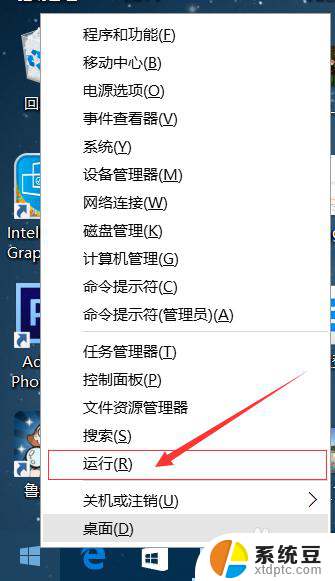

2.在运行处输入 “services.msc” 点击确定。
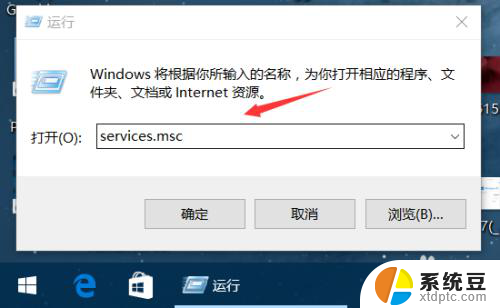
3.在弹出来的服务中,找到“Windows Update”
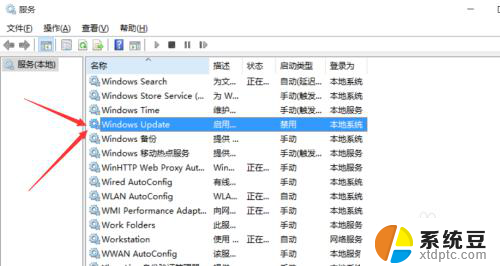
4.找到后双击,在启动类型处·选择“禁用”然后点击应用。
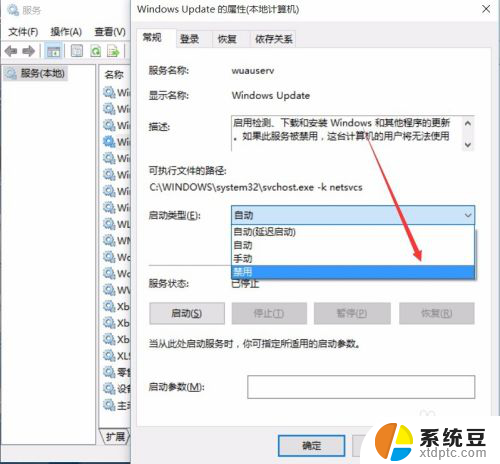
5.最后自动更新已关闭,你们可以去自动更新那看看。路径如图所示,点击更新后是不会更新的。
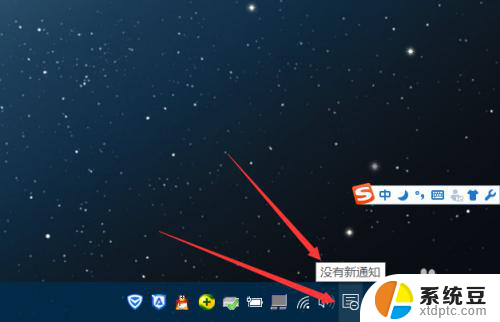
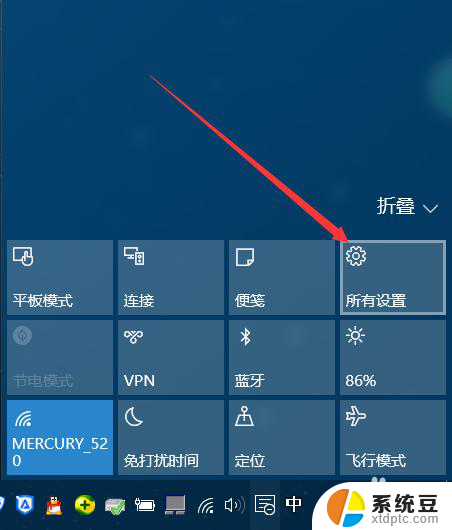
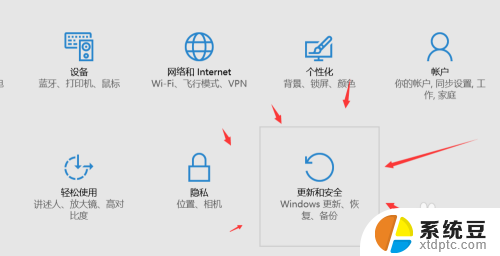
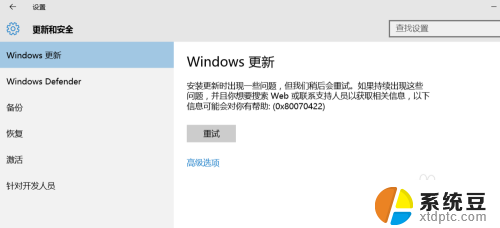
6.如需电脑更新,可回到第四步,调至“自动”即可。
以上就是如何关闭win10系统的自动更新的全部内容,对于那些不清楚的用户,可以参考小编的步骤进行操作,希望对大家有所帮助。
怎么把win10系统自动更新关掉 win10系统如何关闭自动更新相关教程
- win10在哪里关闭自动更新 win10系统如何手动关闭自动更新
- windows怎样关闭自动更新 win10系统如何关闭自动更新
- w10系统如何关闭系统更新 win10系统自动更新关闭方法
- windows10设置自动更新 win10系统关闭自动更新的方法
- 怎么关闭手提电脑自动更新系统win10 win10系统自动更新关闭方法
- windows10软件更新怎么关闭 Win10自动更新如何关闭
- 电脑系统更新怎么打开 如何开启win10系统自动更新
- win10查看系统更新 如何设置win10电脑自动检查系统更新
- win10家庭版 关闭更新 Win10家庭中文版如何手动关闭自动更新
- win10关闭了自动更新怎么开启 Win10自动更新关闭后如何重新开启
- 如何将软件设置成开机自动启动 Win10如何设置开机自动打开指定应用
- 为什么设不了锁屏壁纸 Win10系统锁屏壁纸无法修改怎么处理
- win10忘了开机密码怎么进系统 Win10忘记密码怎么办
- win10怎样连接手机 Windows10 系统手机连接电脑教程
- 笔记本连上显示器没反应 win10笔记本电脑连接显示器黑屏
- 如何恢复桌面设置 win10怎样恢复电脑桌面默认图标
win10系统教程推荐
- 1 如何恢复桌面设置 win10怎样恢复电脑桌面默认图标
- 2 电脑桌面不能显示全部界面 win10屏幕显示不全如何解决
- 3 笔记本连投影仪没有声音怎么调 win10笔记本投影投影仪没有声音怎么解决
- 4 win10笔记本如何投影 笔记本投屏教程
- 5 win10查找隐藏文件夹 Win10隐藏文件查看方法
- 6 电脑自动开机在哪里设置方法 Win10设置每天定时自动开机
- 7 windows10找不到win7打印机 Win10系统电脑如何设置共享Win7主机的打印机
- 8 windows图标不显示 Win10任务栏图标不显示怎么办
- 9 win10总显示激活windows 屏幕右下角显示激活Windows 10的解决方法
- 10 win10 查看wifi 密码 win10系统如何查看已保存WiFi密码